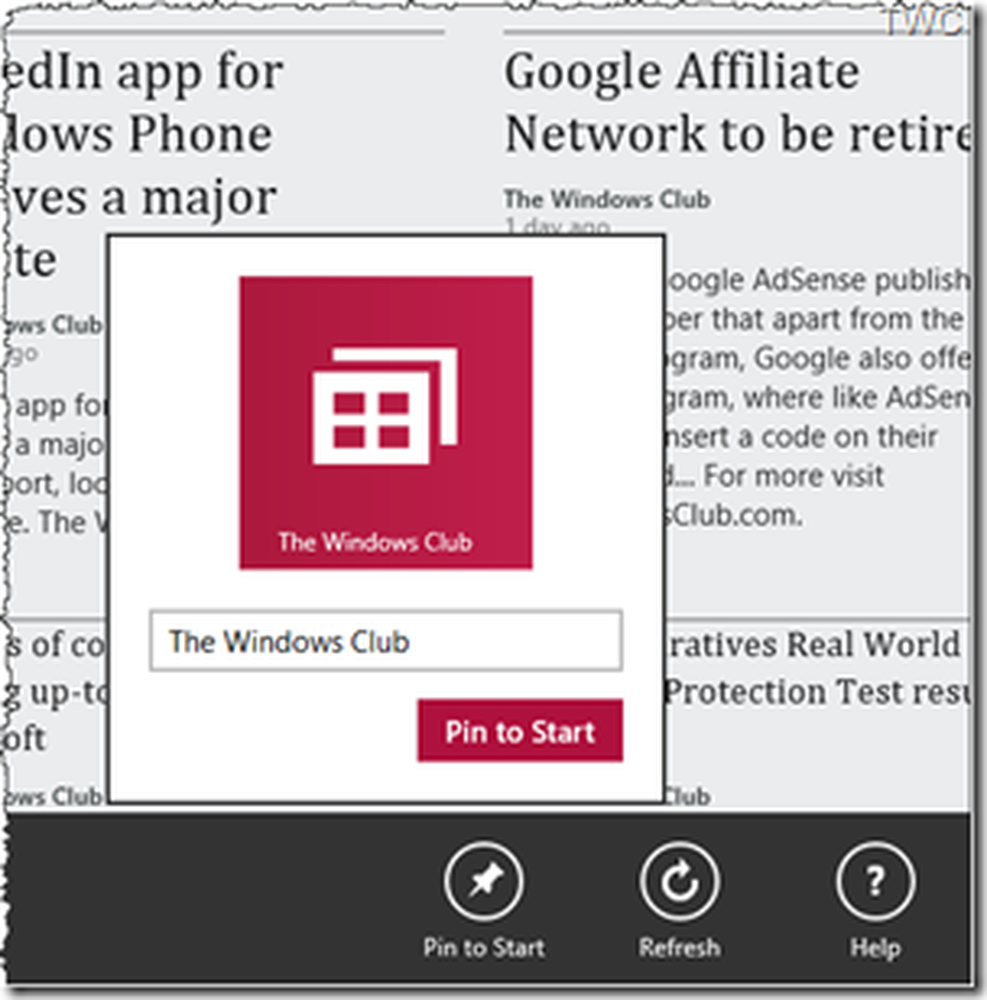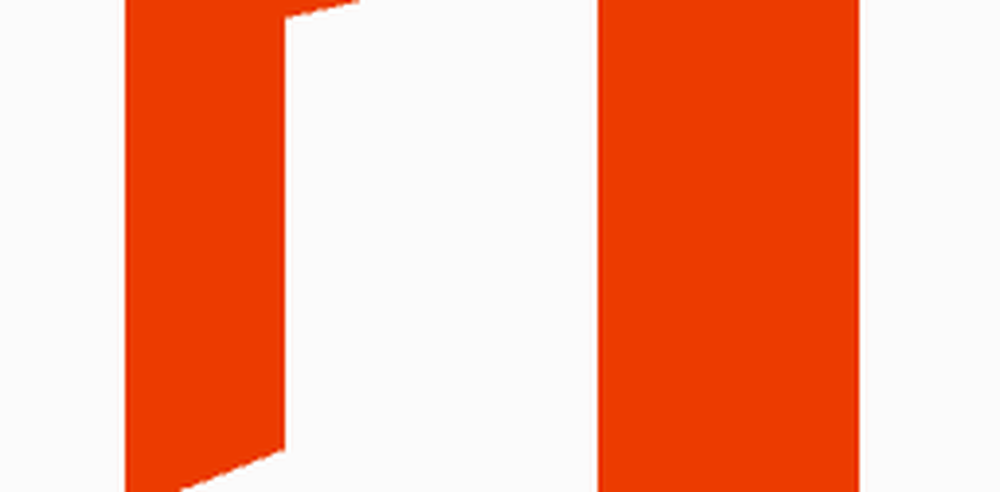Slik legger du søppelbøtte til oppgavelinjen i Windows 8

Først går du til skrivebordet på Windows 8 fra Metro Start-skjermbildet.
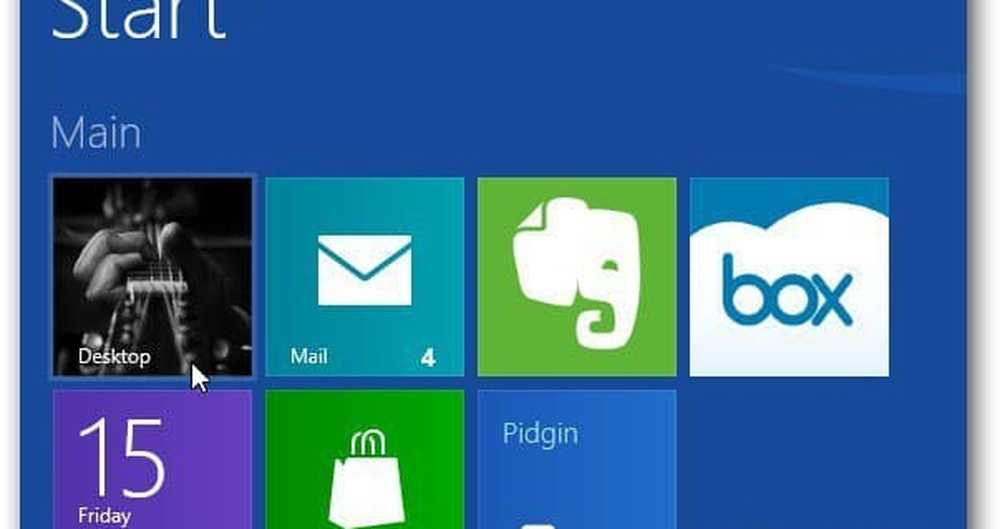
Høyreklikk et tomt område på skrivebordet og velg Opprett ny mappe.
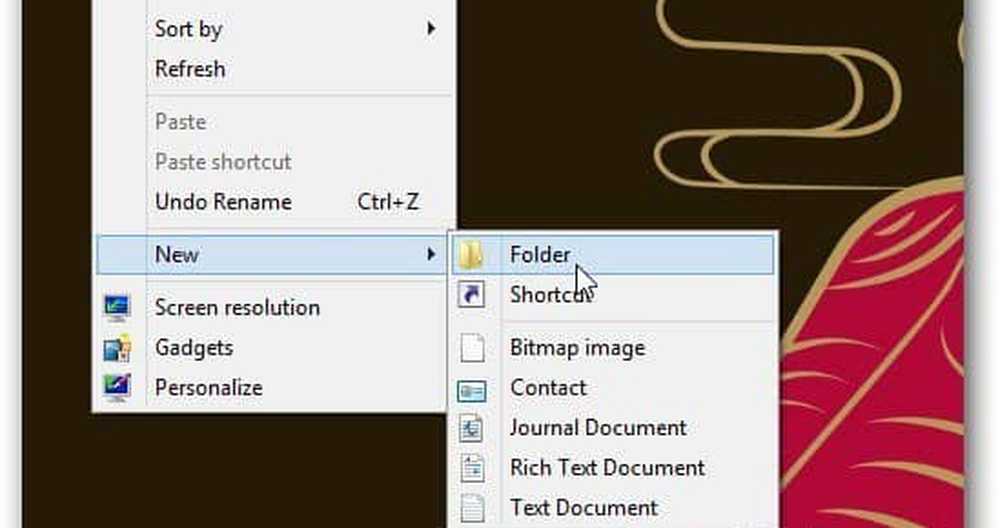
Gi den nye mappen Papirkurv navnet. Dra nå papirkurven over den mappen. Du får se Opprett kobling i papirkurven, slipp museknappen for å slippe den.
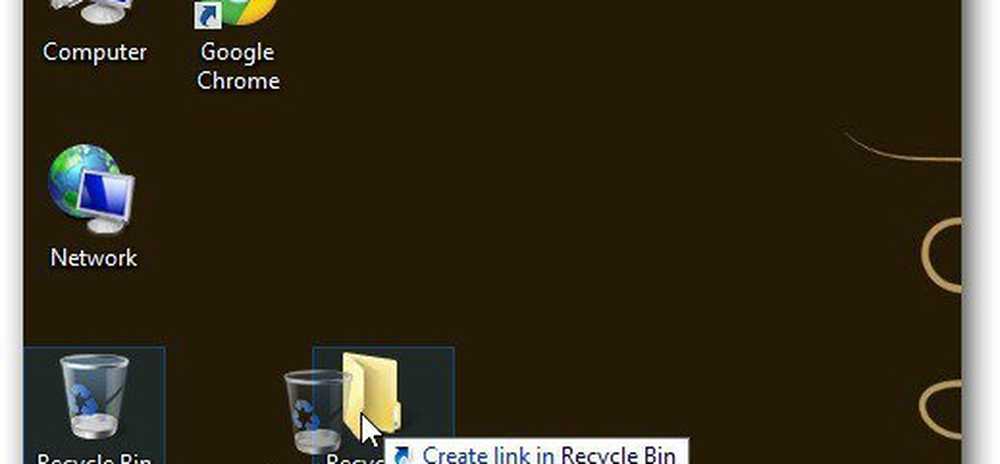
Hvis du vil bekrefte papirkurv-koblingen kopiert til mappen, åpner du den og du ser den.
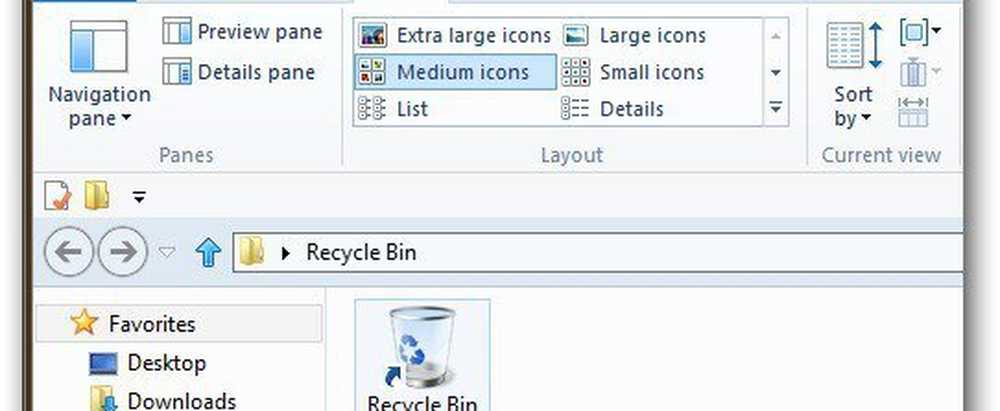
Nå tar du papirkurvmappen du opprettet og flytter den til mappen Dokumenter.
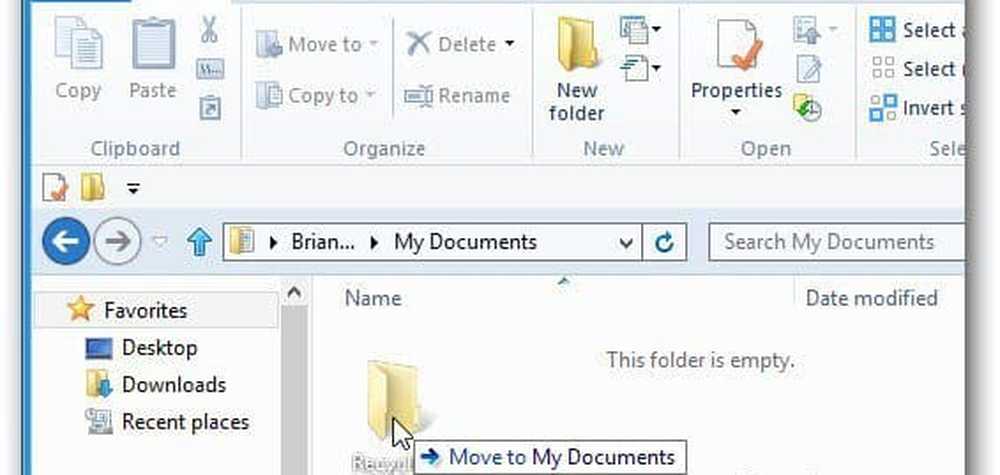
Høyreklikk på oppgavelinjen og fjern merket for Lås oppgavelinjen - dette låser opp det.
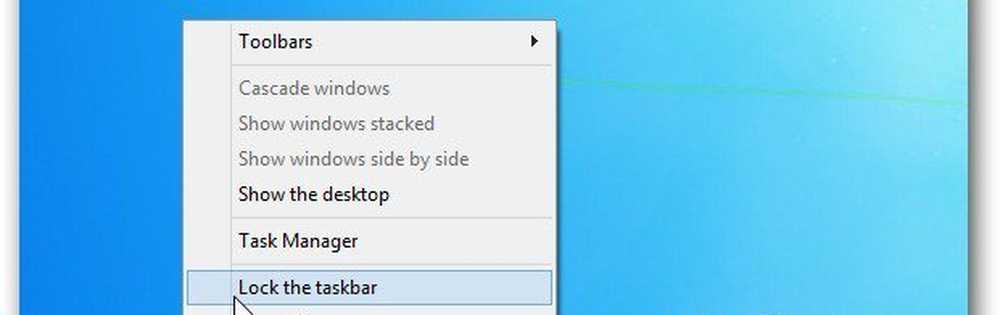
Høyreklikk på oppgavelinjen og velg Verktøylinjer >> Ny verktøylinje.
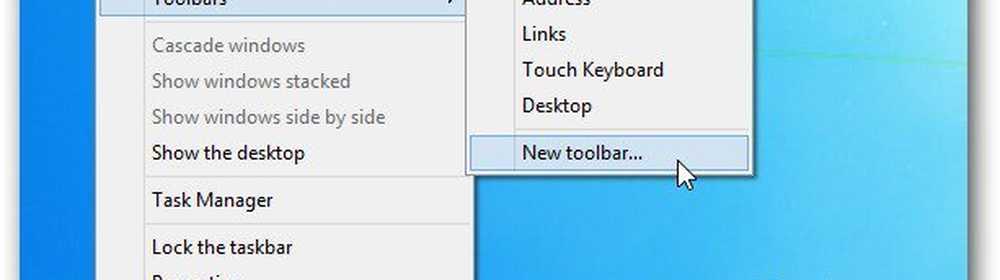
Naviger til papirkurvmappen med papirkurv-snarveien du opprettet tidligere. Velg mappen.
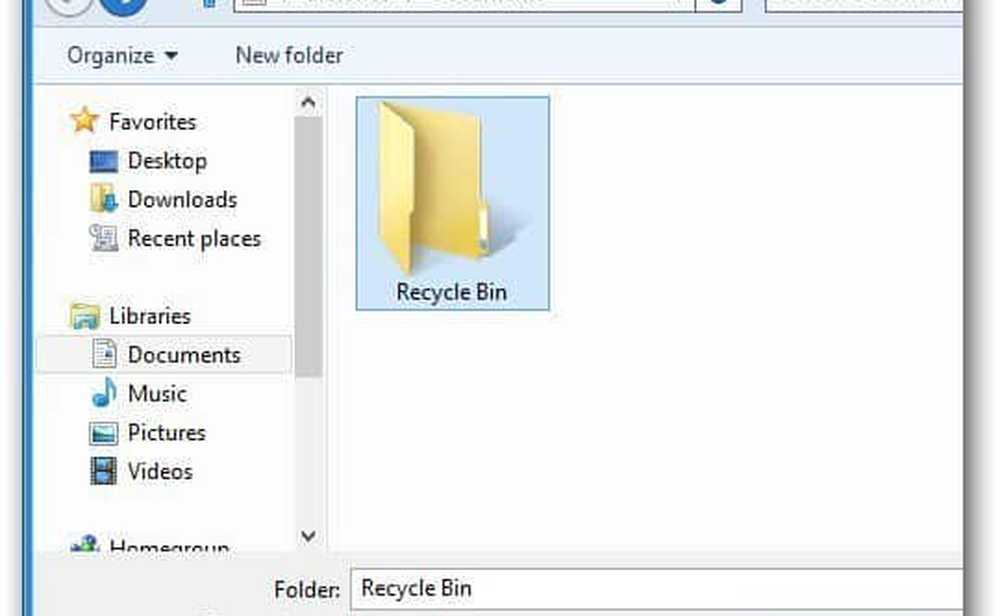
Du ser den prikkede separatoren og papirkurven ved siden av varslingsområdet i oppgavelinjen.

Høyreklikk på separatoren. Fra menyen fjerner du merket Vis Tittel og Vis tekst. Velg deretter Se >> Store ikoner.
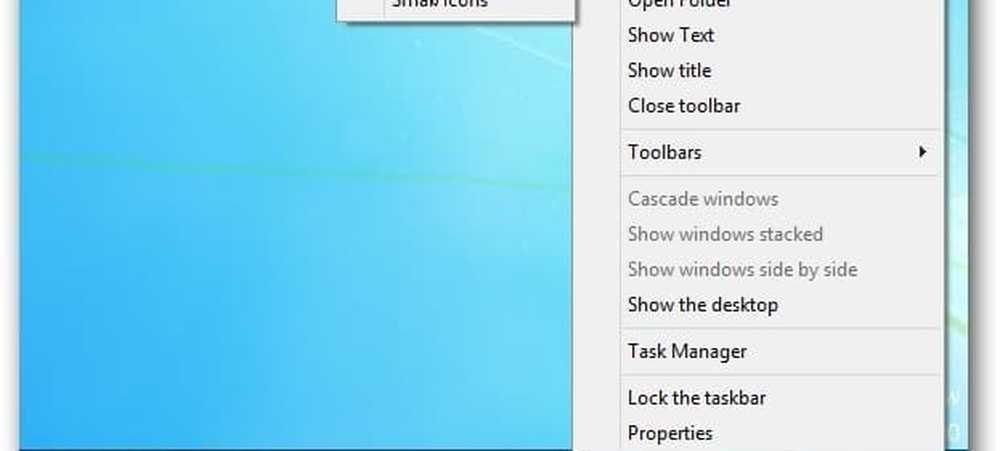
Høyreklikk på oppgavelinjen og lås den. Nå har du papirkurven på høyre side av oppgavelinjen ved siden av varslingsområdet.

Du kan også flytte den over til venstre side av oppgavelinjen. Kontroller at oppgavelinjen er låst opp, venstre klikk separatoren og dra den til venstre i oppgavelinjen.

Du kan flytte papirkurven helt til venstre, men det er litt vanskelig. Fortsett å dra den forbi elementene som allerede er festet på oppgavelinjen. De eksisterende ikonene beveger seg til høyre.

Dra deretter de over til venstre, lås oppgavelinjen, og det vil se ut som følgende. I utgangspunktet er papirkurven der Start-menyen var i tidligere versjoner av Windows.
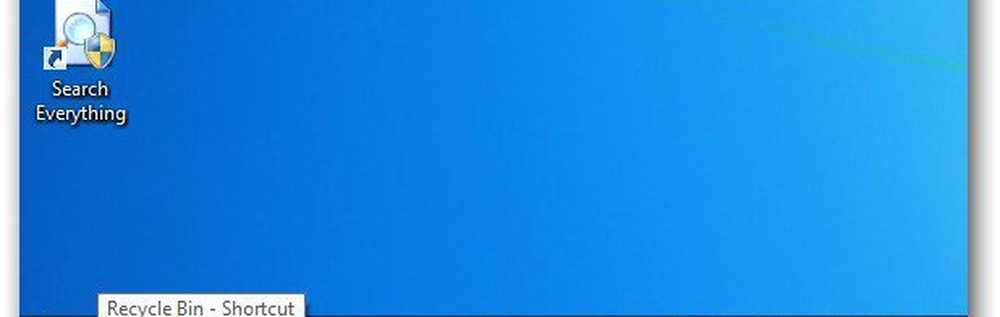
Slik ser det ut om du installerer Stardocks Start8 for å få Start-menyen tilbake i Windows 8.
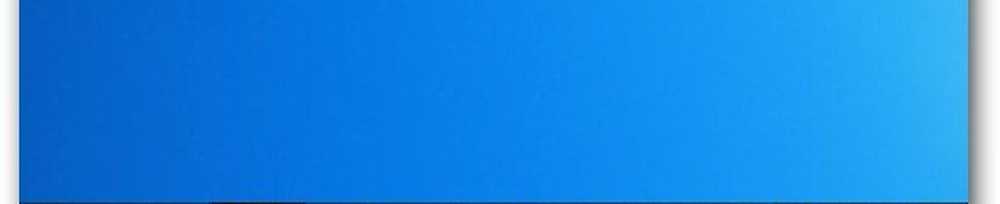
Du kan bruke den akkurat som å bruke papirkurven på skrivebordet. Her er et eksempel på å dra et dokument til det.
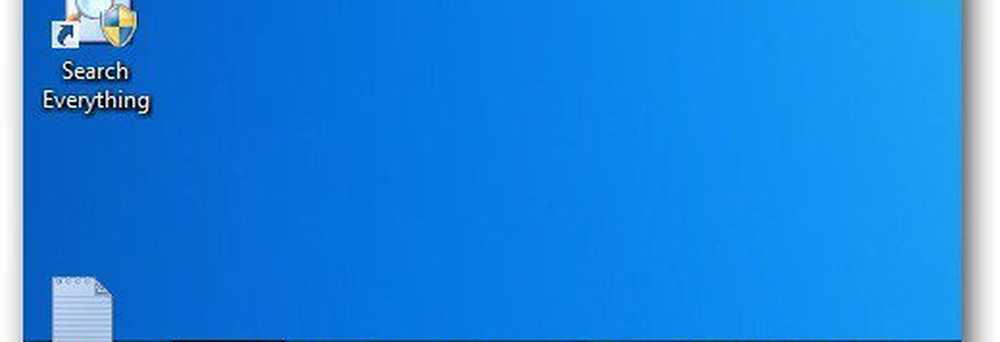
Høyreklikk på den, velg Egenskaper, og du kan administrere innstillingene.
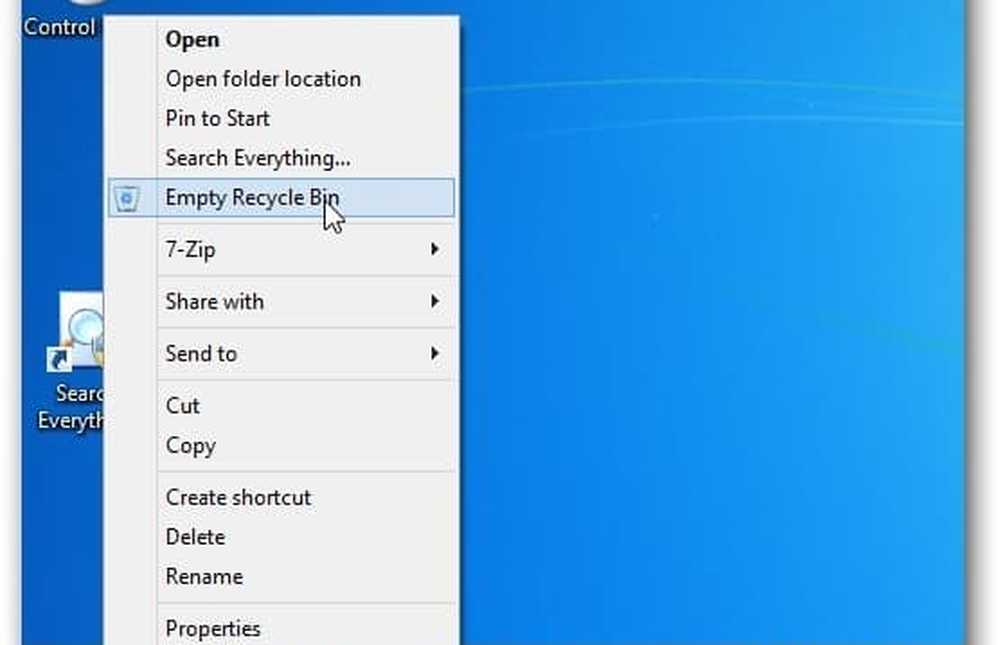
Hvis du bruker Window 7, kan du se gjennom vår artikkel om å knytte en fullt funksjonell papirkurv til oppgavelinjen.